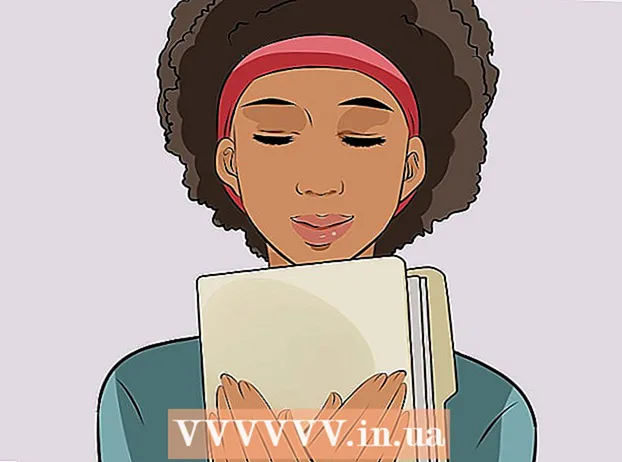Автор:
John Pratt
Жаратылган Күнү:
12 Февраль 2021
Жаңыртуу Күнү:
1 Июль 2024

Мазмун
- Басуу
- 3-ыкманын 1-ыкмасы: Internet Explorer 7+ менен
- 3-ыкманын 2-ыкмасы: Microsoft Edge программасын колдонуу
- 3 ыкмасы 3: Тарых папкасын ачуу
Internet Explorerди колдонгондо, браузериңиздин таржымалы сакталат. Ушундай жол менен кирген вебсайттарды көзөмөлдөө жеңилирээк, ал эми Internet Explorer интернет даректерин толтурууга жардам берет. Интернет таржымалыңызды Internet Explorer же файл изилдөөчү аркылуу көрө аласыз. Microsoft Edge (Windows 10до) интернет таржымалын табуу дээрлик бирдей.
Басуу
3-ыкманын 1-ыкмасы: Internet Explorer 7+ менен
 Экрандын оң жагындагы тиштүү баскычты чыкылдатыңыз. Бул Сүйүктүүлөр каптал тилкесин ачат. Ошондой эле бассаңыз болот Ctrl+H. түздөн-түз Сүйүктүүлөрдүн Тарых өтмөгүнө өтүү үчүн.
Экрандын оң жагындагы тиштүү баскычты чыкылдатыңыз. Бул Сүйүктүүлөр каптал тилкесин ачат. Ошондой эле бассаңыз болот Ctrl+H. түздөн-түз Сүйүктүүлөрдүн Тарых өтмөгүнө өтүү үчүн. - Internet Explorer 7 жана 8де кыстармалар тилкесинин сол жагындагы Сүйүктүүлөр баскычын табасыз.
- Эгерде сизде Internet Explorer 11дин заманбап версиясы бар Windows 8 планшети болсо, анда тарыхты көрүү үчүн Internet Explorerди рабочий режимде ачуу керек. Заманбап колдонмодо тарыхыңызды көрүүнүн бирден-бир жолу - сунушталган сайттар аркылуу, URL дарегин терүү менен. Кыскычтарды таптап, "Иш тактада көрсөтүү" баскычын тандап, иш такта режимине тез өтсөңүз болот
 "Тарых" кошумча барагын чыкылдатыңыз. Бул чыкылдатуу менен тандалган болот Ctrl+H. каптал тилкесин ачуу.
"Тарых" кошумча барагын чыкылдатыңыз. Бул чыкылдатуу менен тандалган болот Ctrl+H. каптал тилкесин ачуу.  Натыйжаларды кандайча уюштурууну чечиңиз. Демейки боюнча, тарых дата боюнча иргелет. Вебсайттын аталышы, эң көп киргендер жана бүгүн кирген сайттар боюнча иреттөө үчүн, каптал тилкесинин жогору жагындагы ачылуучу менюну колдонсоңуз болот. Дата боюнча иреттөө үчүн, дисплей артыкчылыгын өзгөртө аласыз. Издөө критерийлерин киргизүү менен бардык вебсайттардын тизмесин, эң көп көрүлгөн веб-сайттарды, бүгүн көрүлгөн веб-сайттарды көрө аласыз же тарыхыңызды издей аласыз.
Натыйжаларды кандайча уюштурууну чечиңиз. Демейки боюнча, тарых дата боюнча иргелет. Вебсайттын аталышы, эң көп киргендер жана бүгүн кирген сайттар боюнча иреттөө үчүн, каптал тилкесинин жогору жагындагы ачылуучу менюну колдонсоңуз болот. Дата боюнча иреттөө үчүн, дисплей артыкчылыгын өзгөртө аласыз. Издөө критерийлерин киргизүү менен бардык вебсайттардын тизмесин, эң көп көрүлгөн веб-сайттарды, бүгүн көрүлгөн веб-сайттарды көрө аласыз же тарыхыңызды издей аласыз.  Аны кеңейтүү үчүн натыйжаны чыкылдатыңыз. Сиздин каалооңузга жараша тарыхты категорияларга бөлсө болот. Белгилүү бир барактарга шилтемелерди алуу үчүн ушул категориялардын бирин чыкылдатыңыз. Мисалы, көрүнүштү карап жатып, кирген веб-сайттын бардык баракчаларына сереп салуу үчүн веб-сайтты чыкылдатыңыз.
Аны кеңейтүү үчүн натыйжаны чыкылдатыңыз. Сиздин каалооңузга жараша тарыхты категорияларга бөлсө болот. Белгилүү бир барактарга шилтемелерди алуу үчүн ушул категориялардын бирин чыкылдатыңыз. Мисалы, көрүнүштү карап жатып, кирген веб-сайттын бардык баракчаларына сереп салуу үчүн веб-сайтты чыкылдатыңыз.  "Издөө таржымалы" параметрин колдонуп вебсайтты издеңиз. Өзүңүз кирген белгилүү веб-сайттарды же баракчаларды издөө үчүн ачылуучу менюдан "Издөө таржымалын" тандаңыз.
"Издөө таржымалы" параметрин колдонуп вебсайтты издеңиз. Өзүңүз кирген белгилүү веб-сайттарды же баракчаларды издөө үчүн ачылуучу менюдан "Издөө таржымалын" тандаңыз.  Тарыхтагы жазуулар менен кыстармаларды түзүңүз. Тарыхтагы каалаган жазууну белгилеп, оң баскычты басып, "Сүйүктүүлөргө кошуу" баскычын тандаңыз. Кыстарма үчүн жерди тандап, ага ат коюңуз.
Тарыхтагы жазуулар менен кыстармаларды түзүңүз. Тарыхтагы каалаган жазууну белгилеп, оң баскычты басып, "Сүйүктүүлөргө кошуу" баскычын тандаңыз. Кыстарма үчүн жерди тандап, ага ат коюңуз.  Оң баскычты басып, жазууну жок кылыңыз "Алып салуу" тандоо. Муну жеке тизмелер үчүн же бүт категориялар үчүн жасай аласыз.
Оң баскычты басып, жазууну жок кылыңыз "Алып салуу" тандоо. Муну жеке тизмелер үчүн же бүт категориялар үчүн жасай аласыз.
3-ыкманын 2-ыкмасы: Microsoft Edge программасын колдонуу
 Hub баскычын чыкылдатыңыз же таптаңыз. Муну терезенин жогору жагынан таба аласыз. Сөлөкөт абзац белгисине окшош.
Hub баскычын чыкылдатыңыз же таптаңыз. Муну терезенин жогору жагынан таба аласыз. Сөлөкөт абзац белгисине окшош.  Тарых барагын чыкылдатыңыз. Сөлөкөт саатка окшош.
Тарых барагын чыкылдатыңыз. Сөлөкөт саатка окшош. - Ошондой эле бассаңыз болот Ctrl+H. бул өтмөктү токтоосуз ачуу үчүн.
 Издеп жаткан тарых жазуусун издеңиз. Интернет таржымалыңыз даталар боюнча үч бөлүмдө иргелет: Акыркы саат, акыркы жума жана андан жогору.
Издеп жаткан тарых жазуусун издеңиз. Интернет таржымалыңыз даталар боюнча үч бөлүмдө иргелет: Акыркы саат, акыркы жума жана андан жогору.  Жазууну жанындагы "X" баскычын чыкылдатып же таптап жок кылыңыз. Жеке жазууларды же бүтүндөй күндөр диапазонун жок кыла аласыз.
Жазууну жанындагы "X" баскычын чыкылдатып же таптап жок кылыңыз. Жеке жазууларды же бүтүндөй күндөр диапазонун жок кыла аласыз. - Бардык жазууларды жок кылуу үчүн "Бардык тарыхты тазалоо" баскычын таптап же чыкылдата аласыз. "Серептөө таржымалы" текшерилгенин текшерип, "Тазалоо" баскычын чыкылдатыңыз.
3 ыкмасы 3: Тарых папкасын ачуу
 Run терезесин ачыңыз. Аны Пуск менюсунда же чыкылдатуу менен тапсаңыз болот ⊞ Win+R..
Run терезесин ачыңыз. Аны Пуск менюсунда же чыкылдатуу менен тапсаңыз болот ⊞ Win+R..  Түрү кабык: тарых жана басыңыз . Кирүү. Ушуну менен учурдагы колдонуучу үчүн Тарых папкасы ачылат.
Түрү кабык: тарых жана басыңыз . Кирүү. Ушуну менен учурдагы колдонуучу үчүн Тарых папкасы ачылат. - Администратор катары кирген болсоңуз дагы, башка колдонуучунун Тарых папкасынын мазмунун көрүү мүмкүн эмес.
 Көргүңүз келген мезгилди тандаңыз. Тарых папкасында төрт папка бар: 3 апта мурун, 2 жума мурун, өткөн жума жана бүгүн. Үч жумадан улуу нерсени 3 жума мурун папкадан табууга болот.
Көргүңүз келген мезгилди тандаңыз. Тарых папкасында төрт папка бар: 3 апта мурун, 2 жума мурун, өткөн жума жана бүгүн. Үч жумадан улуу нерсени 3 жума мурун папкадан табууга болот.  Ачкыңыз келген веб-сайттардын папкасын тандаңыз. Бардык тарых жазуулары веб-папкаларда иреттелген. Ар бир папкада сиз көргөн веб-баракчалардын шилтемелери бар.
Ачкыңыз келген веб-сайттардын папкасын тандаңыз. Бардык тарых жазуулары веб-папкаларда иреттелген. Ар бир папкада сиз көргөн веб-баракчалардын шилтемелери бар.  Аны ачуу үчүн жазууну эки жолу чыкылдатыңыз. Бул демейки браузерди жүктөйт (балким, Internet Explorer эмес).
Аны ачуу үчүн жазууну эки жолу чыкылдатыңыз. Бул демейки браузерди жүктөйт (балким, Internet Explorer эмес).  Кыстармаларыңызга жазуу кошуңуз. Папкалардын бириндеги шилтемени оң баскыч менен чыкылдатып, "Сүйүктүүлөргө кошуу" баскычын тандап, аны белгилериңизге кошуңуз. Сизден бир жерди тандап, ага аталыш берүү керек.
Кыстармаларыңызга жазуу кошуңуз. Папкалардын бириндеги шилтемени оң баскыч менен чыкылдатып, "Сүйүктүүлөргө кошуу" баскычын тандап, аны белгилериңизге кошуңуз. Сизден бир жерди тандап, ага аталыш берүү керек.  Жазууларды жок кылуу. Жазууларды Windowsтогу бардык файлдар сыяктуу эле жок кыла аласыз. Сиз жазууну оң баскыч менен чыкылдатып, "Жок кылуу" баскычын тандасаңыз болот же алгач бир нече жазууларды тандасаңыз болот. Ошондой эле, жазууларды башка жерлерге же Таштандыга сүйрөп барсаңыз болот.
Жазууларды жок кылуу. Жазууларды Windowsтогу бардык файлдар сыяктуу эле жок кыла аласыз. Сиз жазууну оң баскыч менен чыкылдатып, "Жок кылуу" баскычын тандасаңыз болот же алгач бир нече жазууларды тандасаңыз болот. Ошондой эле, жазууларды башка жерлерге же Таштандыга сүйрөп барсаңыз болот.